Anleitung Teleskopkronen_04-2014_ES.indd
Anuncio
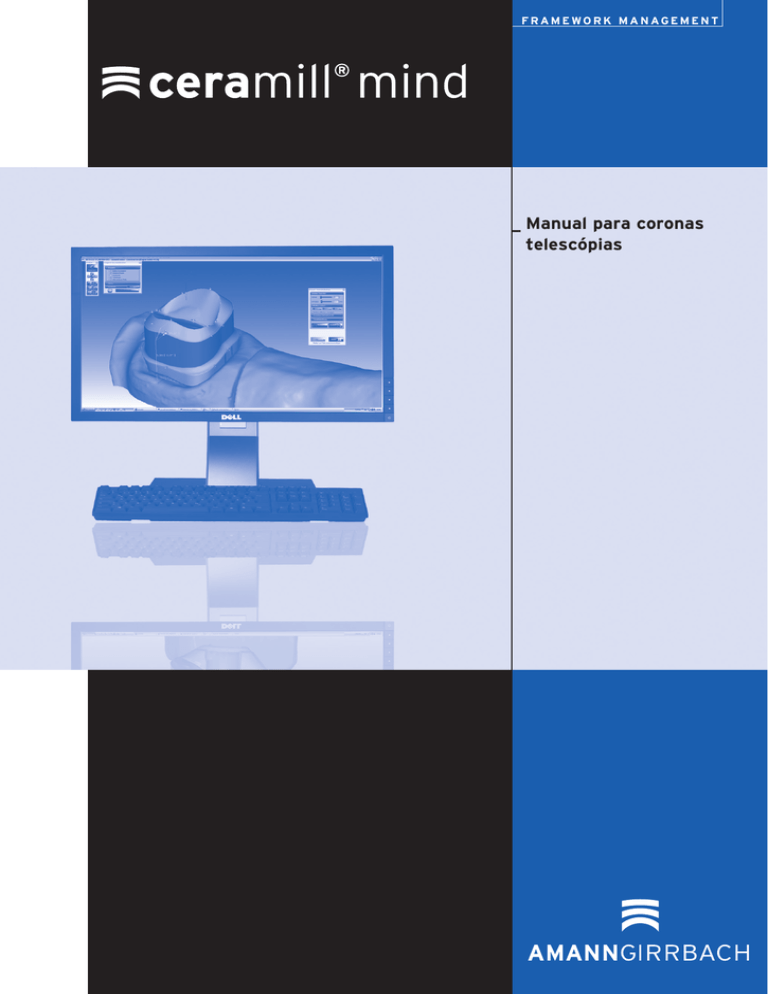
Framework management _Manual para coronas telescópias AmannGirrbach AmannGirrbach Al diseñar coronas telescópicas con el Software Ceramill Mind sólo se diferencian dos pasos en el Wizard de la secuencia de diseño de otras indicaciones. Después de adaptar la anatomía diseñada al antagonista y a los dientes adyacentes, sigue el paso del Wizard, en el cual se determina el eje de inserción secundario de las coronas telescópicas. Existen dos posibilidades diferentes de ajustar el eje de inserción: ES O bien cogiendo las flechas verdes con el ratón y estirándolas en la dirección deseada, o bien orientando el modelo según la dirección visual y confirmando con el botón “Dirección visual -> eje de inserción“ En el próximo paso del Wizard se realiza el diseño de las coronas telescópicas propiamente dicho. Aquí es posible actuar sobre el diseño, por una parte mediante el ajuste de parámetros en la ventana del Wizard y, por otra parte, mediante puntos de movimiento y líneas situadas directamente sobre la corona telescópica representada. A continuación se ofrece una vista de conjunto sobre diferentes funciones y accesos rápidos en la fase de telescópica primaria del Wizard: 9 1 2 4 3 5 6 7 10 8 11 14 12 13 2 AmannGirrbach AmannGirrbach 1 Ángulo de la superficie de fricción 2 Diámetro de la fresa del hombro en el extremo inferior de cada superficie de fricción 3 Adaptación del escalón inferior de la telescópica a la forma anatómica de la encía 4 Adaptación del escalón inferior de la telescópica a la altura de la encía 5 Sin adaptación del escalón inferior de la telescópica 6 Desactivar o bien activar el marcaje en color de la superficie de fricción 7 Ajuste separado del ángulo de fricción en la zona distal, mesial, vestibular y lingual 8 Ajuste del eje de inserción de las telescópicas al valor original (“estándar”) o según dirección visual 9 Ajuste de la altura de las telescópicas (hace referencia a la zona que se encuentra encima de la superficie de fricción) 10 11 12 13 14 ES Haciendo clic sobre este símbolo manteniendo la tecla CTRL presionada, la superficie oclusal cambia entre forma reducida y forma anatómica (telescópica parcial). Al realizar este cambio, el aspecto y la posición del símbolo cambian según el ajuste. Si se hace clic sobre el símbolo sin la tecla CTRL, el cambio sólo hará referencia a la zona que rodea el símbolo clicado. Haciendo clic sobre este símbolo manteniendo la tecla CTRL presionada, la forma del hombro cambia entre el diseño en bisel, bisel redondeado y anatómico. Al realizar este cambio, el aspecto y la posición del símbolo cambian según el ajuste. Si se hace clic sobre el símbolo sin la tecla CTRL, el cambio sólo hará referencia a la zona que rodea el símbolo clicado. Haciendo clic sobre este símbolo manteniendo la tecla CTRL presionada es posible desvincular la superficie de fricción de los ajustes de ángulo y radio programados en el Wizard, permitiendo el diseño libre. Volviendo a hacer clic, la superficie se adapta a la forma anatómica. Al realizar este cambio, el aspecto y la posición del símbolo cambian según el ajuste. Si se hace clic sobre el símbolo sin la tecla CTRL, el cambio sólo hará referencia a la zona que rodea el símbolo clicado. Los puntos de movimiento sobre las líneas permiten el diseño libre de la telescópica. Haciendo clic sobre el círculo debajo del punto de movimiento de la línea inferior, es posible adaptar el punto a la altura de la encía. La línea de color rosa sobre la superficie oclusal sirve para insinuar la fisura central en el diseño de la telescópica. Haciendo clic sobre el círculo blanco debajo de los puntos de movimiento de esta línea, éstos pueden separarse del espesor mínimo introducido y adaptarse también. 3 AmannGirrbach AmannGirrbach Accesos rápidos para manejar las líneas y esferas de movimiento: Apretando las teclas CTRL+MAYÚSCULAS y combinado con un clic con la tecla izquierda del ratón sobre la superficie de fricción Añadir línea Apretando las teclas CTRL+MAYÚSCULAS, combinado con la tecla izquierda presionada, y un clic con la tecla derecha sobre una línea Eliminar línea Tecla CTRL + clic con la tecla izquierda del ratón sobre la línea más alta Añadir un punto de movimiento Tecla CTRL + tecla izquierda del ratón, combinado con un clic con la tecla derecha sobre un punto de movimiento Eliminar un punto de movimiento Mantener la tecla CTRL presionada + movimiento de un punto Mover los puntos de una línea simultáneamente Mantener la tecla MAYÚSCULA presionada + movimiento de un punto Mover también los puntos adyacentes de una línea ES 4 2014-04-15 32723-FB Made in the European Union Manufacturer | Hersteller Distribution | Vertrieb Distribution | Vertrieb D/A Amann Girrbach AG Herrschaftswiesen 1 6842 Koblach | Austria Fon +43 5523 62333-105 Fax +43 5523 62333-5119 Amann Girrbach GmbH Dürrenweg 40 75177 Pforzheim | Germany Fon +49 7231 957-100 Fax +49 7231 957-159 [email protected] [email protected] www.amanngirrbach.com







